Tùy chỉnh thanh Taskbar theo ý muốn
Nội dung bài viết
Thanh Taskbar, còn gọi là thanh tác vụ, là khu vực hiển thị các biểu tượng và ứng dụng đang chạy trên máy tính. Mặc định, thanh Taskbar nằm ở phía dưới cùng màn hình desktop, bắt đầu bằng nút Start và kết thúc bằng hiển thị thời gian.

Bạn có thể di chuyển thanh Taskbar đến các vị trí khác nhau như bên trái, bên phải hoặc phía trên màn hình desktop. Ngoài ra, bạn còn có thể ghim ứng dụng yêu thích vào thanh Taskbar hoặc tùy chỉnh ẩn/hiện thanh Taskbar theo nhu cầu.
Những tùy chỉnh cơ bản dành cho thanh Taskbar
1. Thay đổi vị trí thanh Taskbar một cách linh hoạt.
Bước 1: Nhấp chuột phải vào thanh Taskbar và chọn Thuộc tính (Properties).
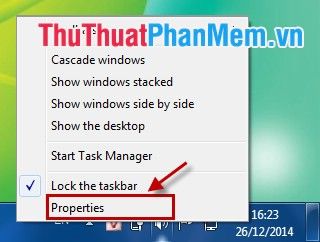
Bước 2: Trong cửa sổ Thuộc tính Taskbar và Start Menu (Taskbar and Start Menu Properties), bạn chọn vị trí mong muốn cho thanh Taskbar tại mục Vị trí thanh Taskbar trên màn hình (Taskbar location on screen).

Sau đó, nhấn OK để lưu thay đổi, và thanh Taskbar sẽ ngay lập tức hiển thị tại vị trí bạn đã chọn.
2. Tùy chỉnh ẩn/hiện thanh Taskbar một cách dễ dàng.
Bước 1: Nhấp chuột phải vào thanh Taskbar và chọn Thuộc tính (Properties).
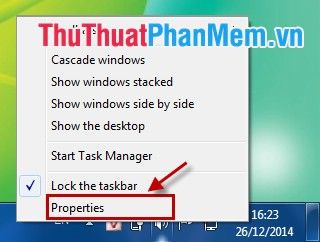
Bước 2: Trong hộp thoại Thuộc tính Taskbar và Start Menu (Taskbar and Start Menu Properties), để ẩn thanh Taskbar, bạn tích chọn ô vuông trước Tự động ẩn thanh Taskbar (Auto-hide the taskbar) và nhấn OK để lưu thay đổi.

Để hiển thị lại thanh Taskbar, di chuột đến vị trí thanh Taskbar, nhấp chuột phải chọn Thuộc tính (Properties), bỏ tích ô vuông Tự động ẩn thanh Taskbar (Auto-hide the taskbar) và nhấn OK.
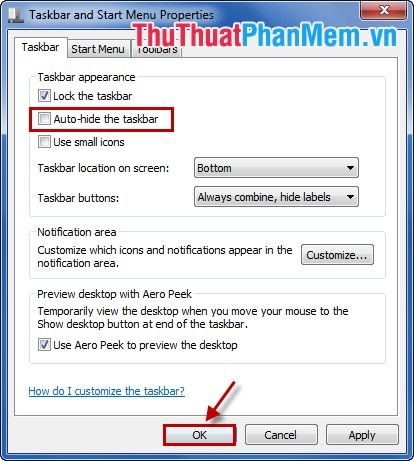
3. Ghim ứng dụng hoặc chương trình yêu thích lên thanh Taskbar.
Cách 1: Mở ứng dụng hoặc chương trình bạn muốn ghim, nhấp chuột phải vào biểu tượng của ứng dụng trên thanh Taskbar và chọn Ghim chương trình này vào thanh Taskbar (Pin this program to taskbar).
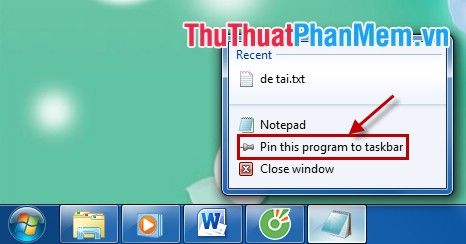
Cách 2: Từ màn hình desktop, nhấn giữ biểu tượng ứng dụng và kéo thả xuống thanh Taskbar để ghim nhanh chóng.
Cách 3: Truy cập Start Menu, tìm ứng dụng hoặc chương trình cần ghim, nhấp chuột phải và chọn Ghim vào thanh Taskbar (Pin to Taskbar).
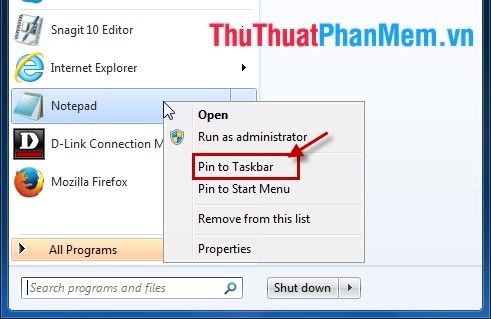
4. Gỡ bỏ ứng dụng hoặc chương trình đã ghim khỏi thanh Taskbar.
Để gỡ ứng dụng đã ghim, bạn chỉ cần nhấp chuột phải vào biểu tượng ứng dụng trên thanh Taskbar và chọn Bỏ ghim chương trình khỏi thanh Taskbar (Unpin this program from taskbar).

Hy vọng bài viết này sẽ giúp bạn hiểu rõ hơn về thanh Taskbar và tùy chỉnh nó một cách linh hoạt theo ý muốn của mình.
Có thể bạn quan tâm

20 gợi ý phối đồ với giày Vans phong cách và thời thượng dành cho cả nam và nữ, giúp bạn khẳng định cá tính.

Top 8 Sản phẩm vi chất dinh dưỡng tốt nhất cho trẻ từ 1 đến 3 tuổi

Hướng dẫn tải và cài đặt ứng dụng Telegram trên điện thoại Android và iPhone một cách đơn giản và nhanh chóng.

Top 10 Sản phẩm trị ho an toàn và hiệu quả cho bé hiện nay

Khi nào là thời điểm tốt nhất để sử dụng tinh bột nghệ và mật ong chữa đau dạ dày?


